Archivia automaticamente i tuoi vecchi articoli in Microsoft Outlook su Windows 10
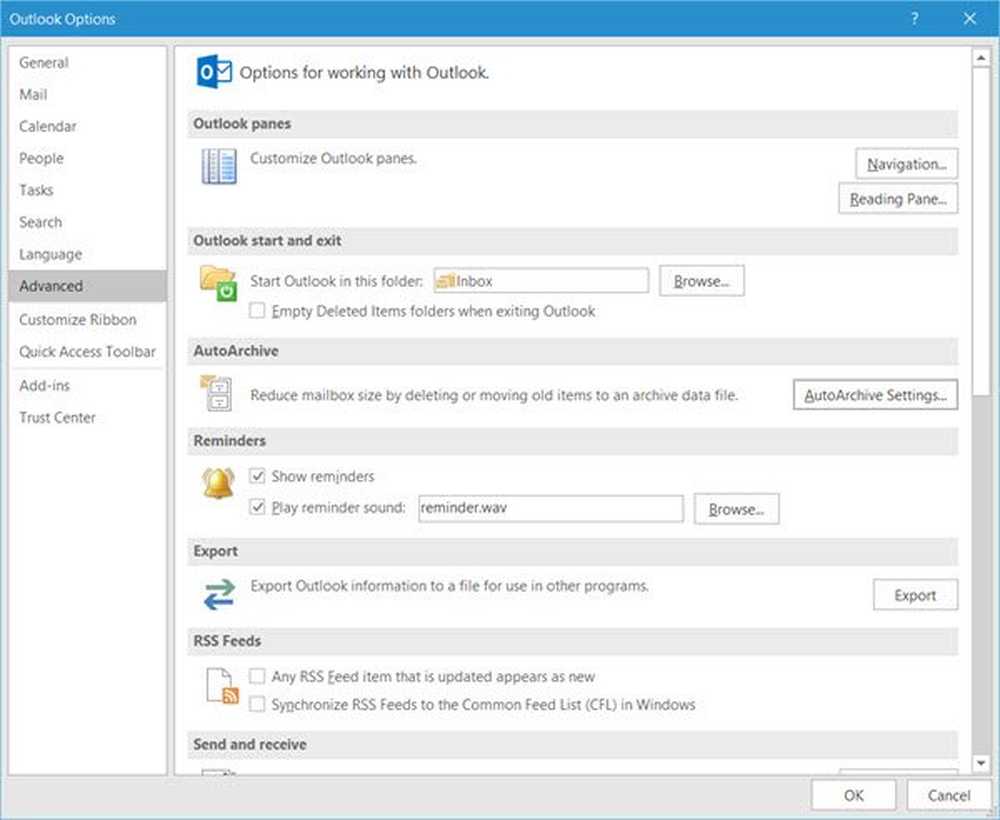
Se hai usato Microsoft Outlook sul tuo PC Windows, potresti aver improvvisamente incontrato un pop-up che ti chiedeva se volevi archiviare i tuoi vecchi oggetti. Mentre Outlook ti ricorderà periodicamente di farlo, in questo post vedremo come può Archivia automaticamente i tuoi vecchi oggetti come email, attività, note, contatti, ecc. in Microsoft Outlook 2016/2013/2010/2007 per migliorare le prestazioni di Outlook in Windows 10/8/7, su richiesta.
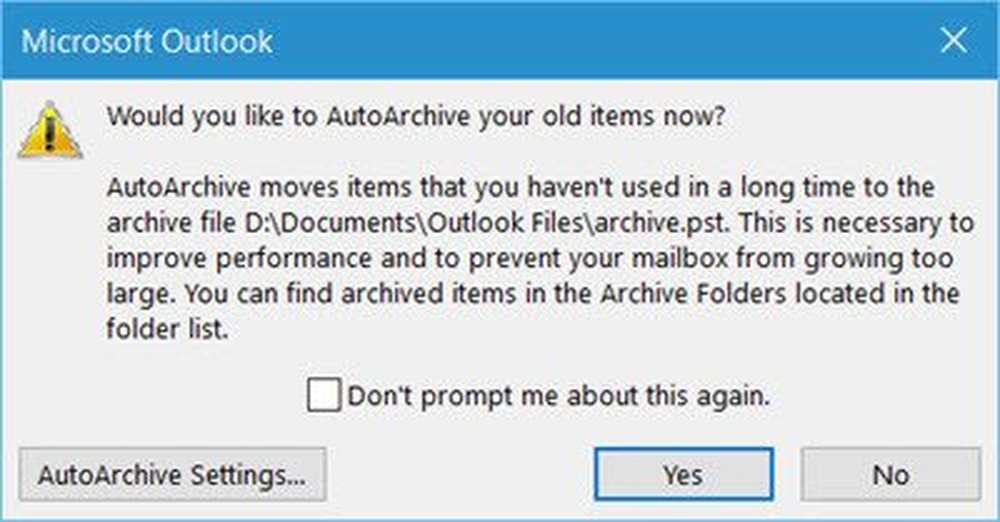
Archiviazione automatica La funzionalità di Outlook aiuta a gestire lo spazio nella tua casella di posta o sul server di posta elettronica che stai utilizzando, archiviando e spostando automaticamente gli elementi vecchi nella posizione seguente e archiviandoli in formato .pst:
C: \ Users \ UserName \ Documents \ Outlook Files \ archive.pst
Puoi sempre trasferire manualmente i vecchi oggetti in un file di archiviazione facendo clic Archivio sul File menu, è anche possibile trasferire automaticamente i vecchi elementi utilizzando la funzione di archiviazione automatica.
Archivia automaticamente vecchi elementi in Outlook
Per fare ciò, apri Outlook e fai clic su File> Opzioni per ottenere la seguente finestra. Quindi fai clic su Avanzate nella parte sinistra.
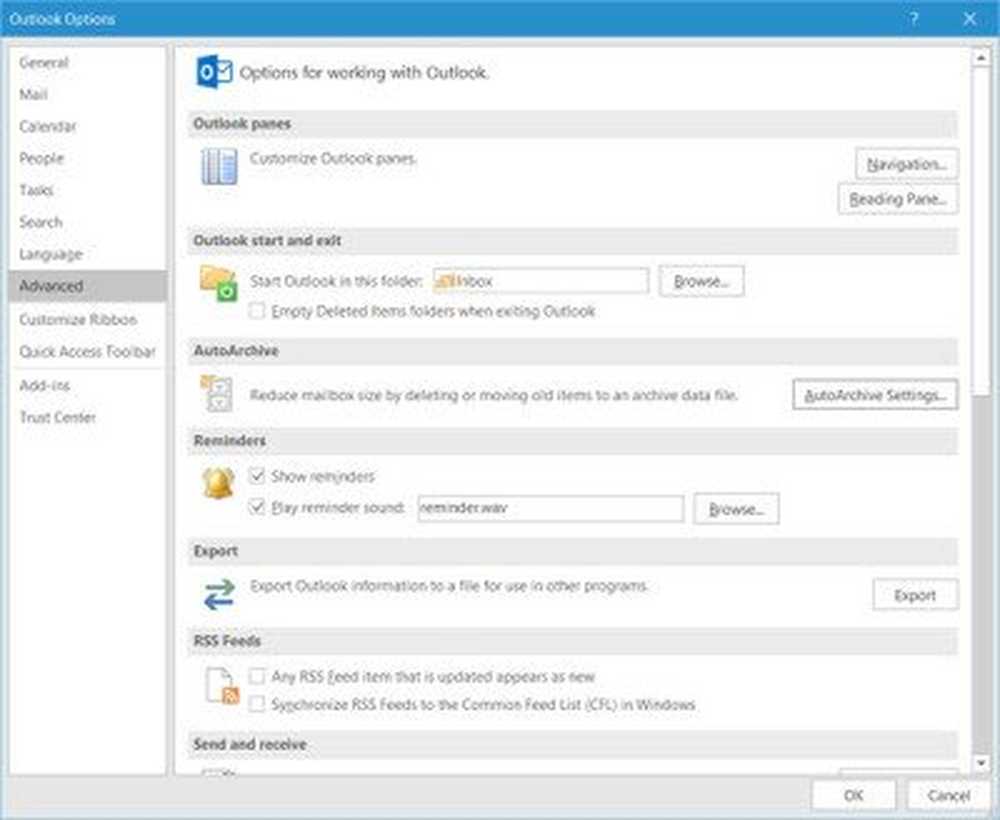
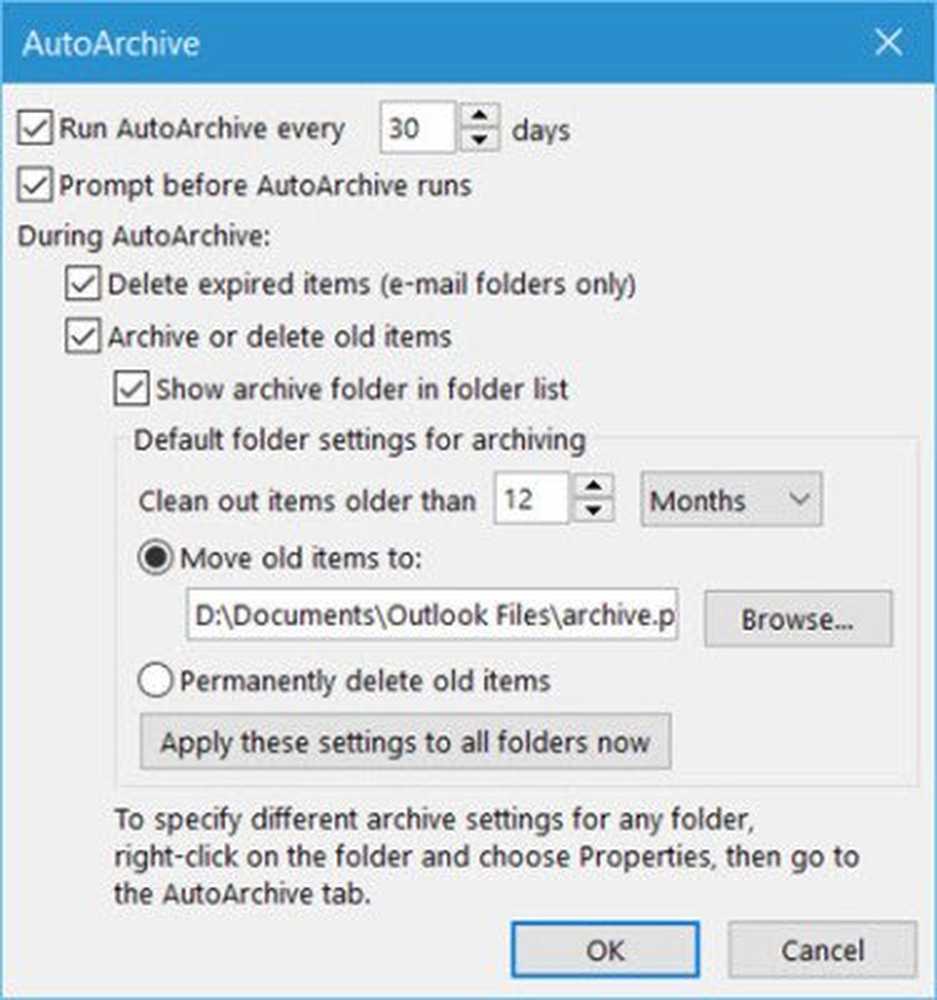
Per attivare o disattivare l'archiviazione automatica in Outlook, dovrai selezionare o deselezionare la casella Esegui AutoArchive ogni ... giorni check-box.
Qui potrai anche modificare le impostazioni dell'archivio automatico di Outlook in base alle tue preferenze.
Puoi:
- Selezionare la frequenza con cui viene eseguita l'archiviazione automatica
- Se vuoi essere richiesto prima
- Decidi il periodo di invecchiamento
- Se si desidera eliminare vecchi oggetti o spostarli
- E così via.
Dopo averli impostati, fai clic su OK ed esci.
Il periodo di invecchiamento predefinito per ciascuno degli elementi è il seguente, ma puoi sempre modificarlo:
| Cartella | Periodo di invecchiamento |
| Posta in arrivo e Bozze | 6 mesi |
| Posta inviata e posta eliminata | Due mesi |
| In uscita | 3 mesi |
| Calendario | 6 mesi |
| Compiti | 6 mesi |
| Gli appunti | 6 mesi |
| rivista | 6 mesi |




